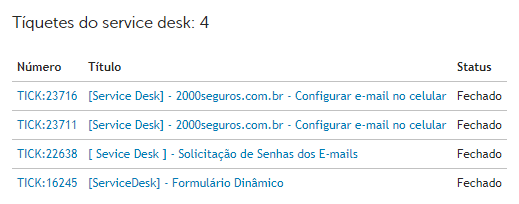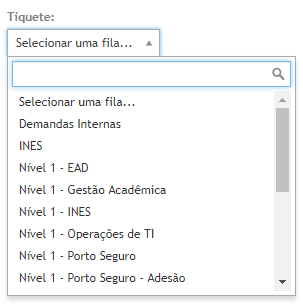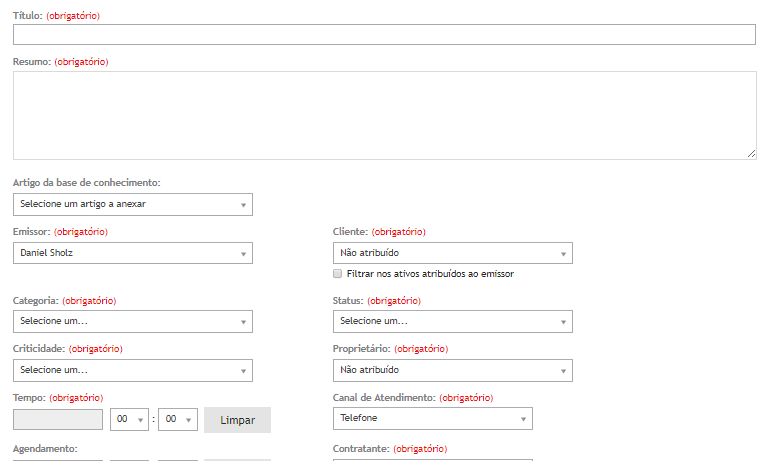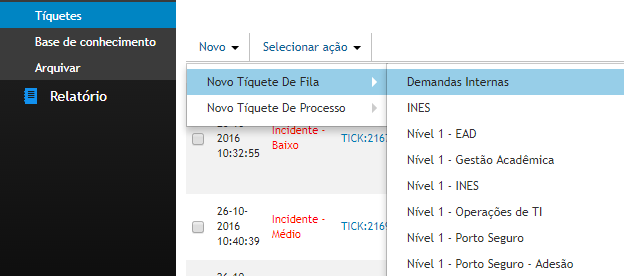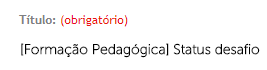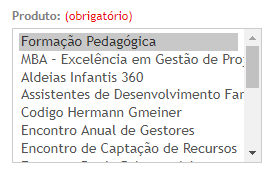Registro de tickets
Os tickets podem ser registrados por dois caminhos, sendo Ativos ou Service Desk, como exemplificados a seguir.
No caso da abertura de chamados pelo Ativo, utilizar apenas para os projetos do OnCorretor ou do Webbiz.
Pra o restante dos projetos, abrir diretamente através da opção ServiceDesk.
Ativos
Através de ativos, faça a busca pelo cliente utilizando o nome ou alguma informação que o localize.
Para o projeto do OnCorretor utilize o número da SUSEP.
Para o projeto do Webbiz utilize o domínio do cliente.
Após a localização do cliente, clique sobre o nome (hiperlink) para visualização das informações do cadastro.
Procure por Tickets do Service Desk, que fica localizado no final da página, para consultar os tickets anteriores que foram registrados para este cliente.
Para o registro de um novo ticket, clique sobre Novo, para ser direcionado à tela para seleção a qual fila de atendimento o ticket será vinculado.
A próxima tela contém as informações que irão compor o ticket a ser registado:
Título: Assunto do ticket – Por melhores práticas, utilize sempre a área, produto ou projeto entre colchetes. Exemplo: [Service Desk], [Desenvolvimento], [OnCorretor].
Resumo: O resumo do incidente, bug, requisição, tarefa realizada.
Categoria: Selecione um item na categoria, que corresponde ao assunto do ticket. Exemplo: Edição de site, Administrativo, Webmail.
Criticidade: Selecione a criticidade Requisição ou incidente (Baixo, médio e alto).
Tempo: Informar a data de atendimento e o tempo (horas e minutos).
Agendamento: Caso seja necessário realizar alguma ação posteriormente, retorno ao solicitante ou prazo para retorno, informe a data e horário no campo agendamento.
Status: Informe o status do atendimento dentre os já existentes na lista. Exemplo: Aberto, Fechado, Respondido, Aguardando cliente, Aguardando terceiros, Aguardando versão e Edição Site.
Aberto: Apenas ticket recebidos via e-mail.
Fechado: Quando o ticket foi atendido e a solicitação do cliente concluída.
Respondido: Quando o cliente responde via e-mail uma solicitação, o status do ticket é alterado automaticamente.
Aguardando cliente: Quando é necessário mais informações do cliente. Dessa forma, é enviado a ele e o status ficará como Aguardando cliente.
Aguardando terceiros: Quando o ticket precisa ser enviado para um atendimento N2 ou N3, ou seja, para a Skymail, para a coordenação ou para o desenvolvimento.
Aguardando versão: Quando o ticket está aguardando a publicação de uma versão pelo equipe de desenvolvimento.
Edição Site: Quando ticket está em atendimento e são muitas alteração no site.
Proprietário: Selecionar o proprietário por este ticket. Geralmente, o campo é preenchido com a mesma informação do campo emissor, ou por outro atendente, caso seja necessário o direcionamento para outro atende realizar o encerramento do ticket ou alguma outra ação.
Canal de atendimento: Selecionar a forma de contato que originou este ticket. Exemplo: Telefone, E-mail, Chat e WhatsApp.
Contratante: Selecionar Porto Seguro ou Webbiz.
Nome Cliente: Preencha o campo com o nome do cliente que entrou em contato.
Emissor: O nome do atendente que está registrando o ticket. O campo contém uma lista com os atendentes.
Cliente: Como a forma de registro deste ticket é através do item Ativos, automaticamente o campo será preenchido com a informação da busca que foi realizada anteriormente.
Logo abaixo, há a opção para inserir anexos (documentos, imagens, logs) para a complementação do ticket, ou alguma outra informação que seja necessária para o andamento do atendimento deste ticket.
Caso o ticket seja originário de um outro (filho), é possível realizar a vinculação através do campo ticket pai. O chamado pai, deve ter sido registrado com a permissão Permitir que este ticket seja pai selecionada. Este processo de vinculação é realizado quando há a necessidade de registro de tickets para outras filas, no caso de correções, desenvolvimento ou solicitações externas.
Após o preenchimento de todos os campos obrigatórios clique sobre Aplicar alterações para que as informações sejam salvas e continue as visualizando na tela. No menu superior, automaticamente é gerado o número do ticket e a fila que o mesmo foi registrado.
Caso clique sobre Salvar, o ticket será salvo e em seguida direcionado a listagem de todos os tickets que já foram registrados no K1000. O número do ticket também é exibido na tela, porém em uma tarja verde. Para acessar o ticket salvo, basta clicar sobre o número (hiperlink) que foi gerado.
Service Desk
Para o registro de tickets através do item Service Desk, clique sobre Tickets > Novo > Novo ticket de fila e selecione a fila onde o mesmo será registrado.
A próxima tela contém as informações que irão compor o ticket a ser registado:
Título: Assunto do ticket – Por melhores práticas, utilize sempre a área, produto ou projeto entre colchetes. Exemplo: [Service Desk], [Desenvolvimento], [OnCorretor].
Resumo: O resumo do incidente, bug, requisição, tarefa realizada.
Categoria: Selecione um item na categoria, que corresponde ao assunto do ticket. Exemplo: Edição de site, Administrativo, Webmail.
Criticidade: Selecione a criticidade Requisição ou incidente (Baixo, médio e alto).
Tempo: Informar a data de atendimento e o tempo (horas e minutos).
Agendamento: Caso seja necessário realizar alguma ação posteriormente, retorno ao solicitante ou prazo para retorno, informe a data e horário no campo agendamento.
Status: Informe o status do atendimento dentre os já existentes na lista. Exemplo: Aberto, Fechado, Respondido, Aguardando cliente, Aguardando terceiros, Aguardando versão e Edição Site.
Aberto: Apenas ticket recebidos via e-mail.
Fechado: Quando o ticket foi atendido e a solicitação do cliente concluída.
Respondido: Quando o cliente responde via e-mail uma solicitação, o status do ticket é alterado automaticamente.
Aguardando cliente: Quando é necessário mais informações do cliente. Dessa forma, é enviado a ele e o status ficará como Aguardando cliente.
Aguardando terceiros: Quando o ticket precisa ser enviado para um atendimento N2 ou N3, ou seja, para a Skymail, para a coordenação ou para o desenvolvimento.
Aguardando versão: Quando o ticket está aguardando a publicação de uma versão pelo equipe de desenvolvimento.
Edição Site: Quando ticket está em atendimento e são muitas alteração no site.
Proprietário: Selecionar o proprietário por este ticket. Geralmente, o campo é preenchido com a mesma informação do campo emissor, ou por outro atendente, caso seja necessário o direcionamento para outro atende realizar o encerramento do ticket ou alguma outra ação.
Canal de atendimento: Selecionar a forma de contato que originou este ticket. Exemplo: Telefone, E-mail, Chat e WhatsApp.
Contratante: Selecionar Porto Seguro ou Webbiz.
Nome Cliente: Preencha o campo com o nome do cliente que entrou em contato.
Emissor: O nome do atendente que está registrando o ticket. O campo contém uma lista com os atendentes.
Cliente: Como a forma de registro deste ticket é através do item Ativos, automaticamente o campo será preenchido com a informação da busca que foi realizada anteriormente.
Logo abaixo, há a opção para inserir anexos (documentos, imagens, logs) para a complementação do ticket, ou alguma outra informação que seja necessária para o andamento do atendimento deste ticket.
Caso o ticket seja originário de um outro (filho), é possível realizar a vinculação através do campo ticket pai. O chamado pai, deve ter sido registrado com a permissão Permitir que este ticket seja pai selecionada. Este processo de vinculação é realizado quando há a necessidade de registro de tickets para outras filas, no caso de correções, desenvolvimento ou solicitações externas.
Após o preenchimento de todos os campos obrigatórios clique sobre Aplicar alterações para que as informações sejam salvas e continue as visualizando na tela. No menu superior, automaticamente é gerado o número do ticket e a fila que o mesmo foi registrado.
Caso clique sobre Salvar, o ticket será salvo e em seguida direcionado a listagem de todos os tickets que já foram registrados no K1000. O número do ticket também é exibido na tela, porém em uma tarja verde. Para acessar o ticket salvo, basta clicar sobre o número (hiperlink) que foi gerado.
Importante
Os projetos de EAD, não possuem todos os alunos cadastrados no K1000 como é feito no OnCorretor, portanto, todos os chamados são registrados diretamente no nome do cliente (contratante) do projeto. Um único cliente pode possuir vários projetos de EAD com suporte técnico, desta forma a diferenciação dos chamados são realizadas em duas formas:
1. Inserindo entre colchetes o nome do projeto, no título do ticket.
Exemplo: [Formação Pedagógica], [MBA – Gestão de Projetos], [Formação Inicial]
2. Selecionando o nome do projeto, na lista de produtos.
O campo Produto, é presente apenas nas filas de nível 1 e 2 relacionados à EAD. Ao registrar um ticket em fila da Porto Seguro, não haverá a presença de tal campo para preenchimento.
O item 1, é uma forma para identificação rápida a qual projeto aquele ticket corresponde, enquanto o item 2, é utilizado nos relatórios de tickets Categoria x Produto, que faz parte do entregável mensal ao cliente.